华为c8813q解锁图文详细教程:c8813q一键解锁附解锁包下载
华为c8813q一键解锁方法:
一:准备工作:
1:确保手机能用usb数据线正常的连接电脑
2:电脑上已经安装手机的驱动,如果没有安装的话,请参考教程:华为c8813q驱动下载安装方法图解
3:申请唯一的解锁码,到华为解锁网站申请解锁码地址:(点击进入) ,按照网站上的要求填写申请资料,如长时间未收到解锁密码,请重新再试试。
4:手机解锁前,请提前备份好用户数据。手机解锁成功后,将自动恢复出厂设置并失去Widevine功能。
5:电脑上还要装一个fastboot驱动,这个驱动解压出来是exe格式的,可以直接双击运行安装就可以了
6:下载华为一键解锁工具,下载下来放到电脑上
二:解锁方法
1:手机先要进入fastboot模式:
先将手机彻底关机(注意需要首先在设置菜单中,关闭“快速启动”功能,或者关机后拔下电池,超过2秒后再重新插入),然后同时按下音量下键以及开机键,并保持10秒钟以上时间,停留在开机第一屏那个华为logo(有的是菊花界面,不同的手机界面有所不同,有的是联通沃3G的个界面),这样就是进入fastboot模式。
2:运行上面下载下来的解锁工具:
手机在fastboot模式下,将手机和电脑通过USB线连接。然后在电脑上运行上面解压出来的解锁工具(华为一键解锁工具.exe),然后根据提示操作,并输入16位解锁码,例如:1234567812345678。


3:接着就是等待手机解锁完成:
输入解锁密码后,手机将自动重启,如果输入密码正确,手机将进入恢复出厂设置模式,恢复出厂设置完成后,手机自动重启,完成整个解锁操作。如果用户输入密码信息不正确,手机将直接重启后进入IDLE界面。
4:怎么知道是否解锁成功了?
输入解锁码后,如果看到手机显示一个机器人背景,并且有 Format 各个分区的提示,就是解锁成功了。
也可以用 一键解锁 工具进行检查,如图:
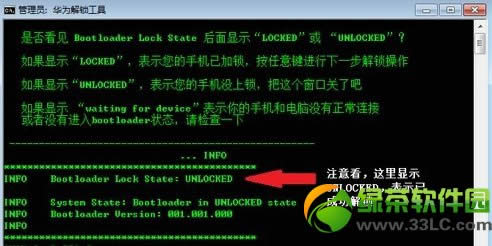
OK!解锁完成!
绿茶小编猜你还喜欢:
华为c8813q驱动下载安装方法图解
华为c8813 root权限获取教程(附c8813 root工具下载)
……